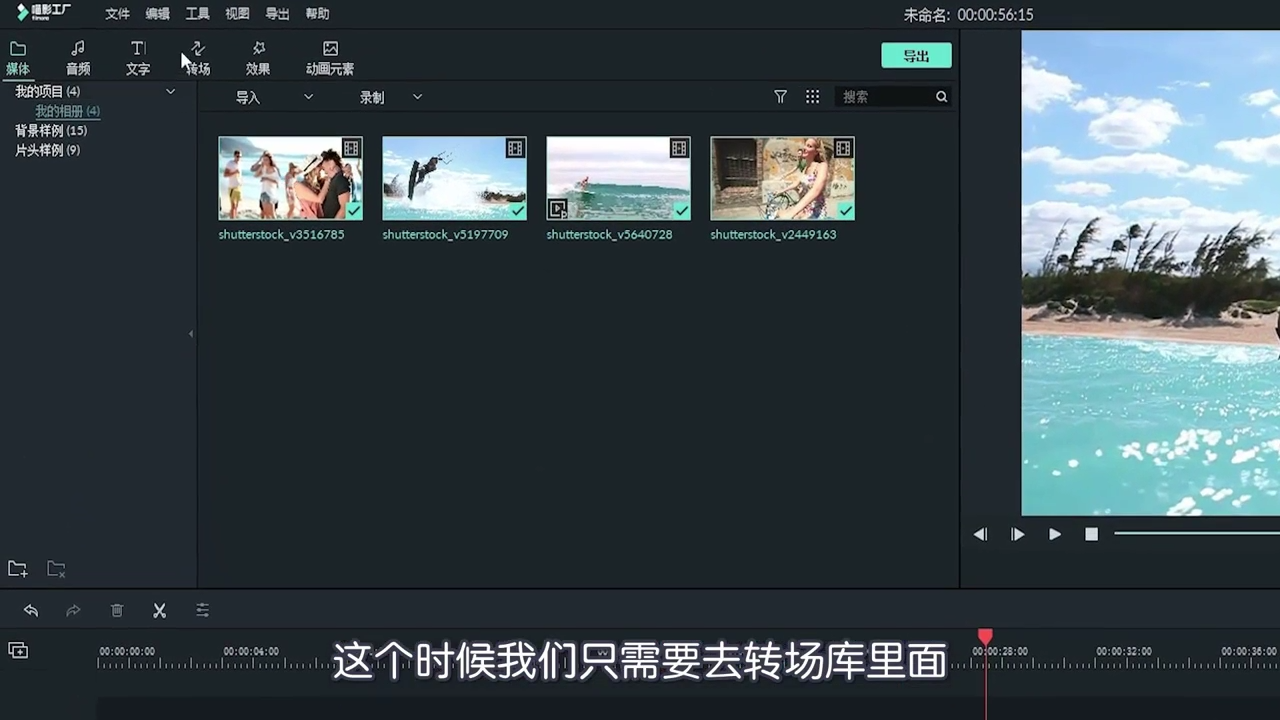视频转场怎么制作
1、点击“转场”。
2、拖拽一个转场到视频上。
3、给其他片段的拼接点添加转场效果。
4、拖拽转场边缘可以改变转场的速度。
5、转场长度越长,速度就越慢。
6、双击转场,会弹出转场属性页面。
7、可以手动输入需要的时长。
8、点击“运用全部”。
9、移动专场在两端素材之间的位置。
10、选择要添加转场的素材片段。
11、选中一个转场。
12、右击,选择“应用于选定的片段”。
13、会应用到选定的片段上。
14、选择“随机应用选定的片段”。
15、会随机分配这个类别中的转场。
声明:本网站引用、摘录或转载内容仅供网站访问者交流或参考,不代表本站立场,如存在版权或非法内容,请联系站长删除,联系邮箱:site.kefu@qq.com。